Як і навіщо використовувати проксі на IPTV
IPTV використовує технологію передачі телевізійного контенту через Інтернет за допомогою різних протоколів, таких як HTTP, HTTPS, SOCKS4 і SOCKS5. Використання IPTV-плеєра для трансляції сигналів має кілька переваг:
- IPTV покращує ваш досвід перегляду, дозволяючи взаємодіяти з контентом. Ви можете дивитися фільми, керувати функціями відтворення, такими як перемотування та пауза, а також насолоджуватися ширшим вибором каналів та відео, ніж у традиційному телебаченні. Завдяки швидкому інтернет-з'єднанню IPTV забезпечує чудову якість зображення та звуку.
- Послуги IPTV підлаштовуються під ваш графік, пропонуючи функції запису та перегляду контенту у зручний для вас час. Доступність на різних пристроях, включаючи смартфони, планшети та комп'ютери, робить IPTV портативним варіантом.
- Ефективність є ключовим фактором для IPTV, оскільки використовується технологія стиснення даних для оптимізації передачі контенту через Інтернет. Для оптимізації мовлення та з'єднання часто необхідно додати проксі-сервер до налаштування IPTV.
Необхідність увімкнення проксі для IPTV залежить від потреб користувача. Використання проксі може бути корисним у наступних ситуаціях:
- Обхід географічних обмежень і регіональних блокувань контенту завдяки здатності проксі маскувати вашу IP-адресу, надаючи доступ до контенту з обмеженим доступом.
- Підвищення анонімності та захист персональних даних профілю під час потокової передачі контенту через IPTV, проксі забезпечує додатковий рівень безпеки.
- Уникнення цензури та блокування контенту, встановленого різними віртуальними мережевими органами в різних країнах, що дозволяє безперешкодно транслювати контент.
Початкові налаштування проксі можна знайти в мережевих налаштуваннях вашого пристрою або в інформації, наданій вашим інтернет-провайдером. Однак, перш ніж інтегрувати сторонній проксі-сервер з IPTV, важливо придбати пакет проксі-серверів у надійного провайдера.
Налаштування UDP IPTV проксі на роутері
Один з ефективних способів налаштувати трансляцію IPTV через проксі на Windows полягає в регулюванні технічних параметрів з'єднання на апаратному рівні, а саме в налаштуваннях вашого роутера. Ось як можна налаштувати ці параметри на прикладі роутера TP-Link.
- Почніть з введення IP-адреси вашого пристрою в адресний рядок веб-браузера. Зазвичай за замовчуванням це 192.168.0.1. Якщо браузер запитає вас про облікові дані для входу, ви можете звернутися до документації, наданої вашим провайдером, або перевірити сам маршрутизатор. Зазвичай, ім'я користувача та пароль за замовчуванням - "admin".
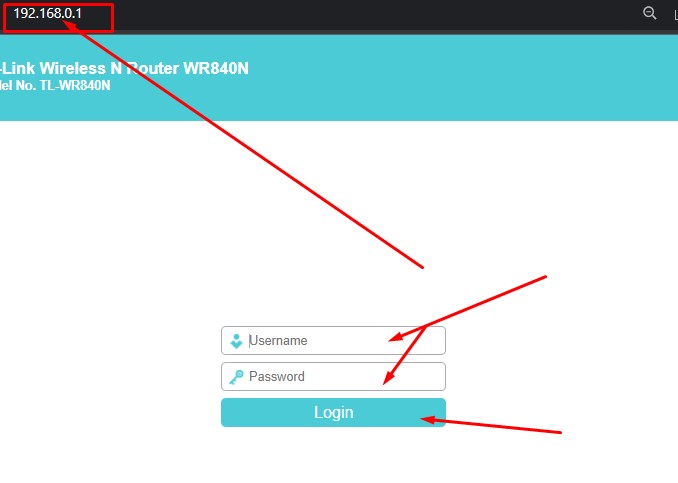
- Після того, як ви отримаєте доступ, з'явиться інтерфейс налаштувань роутера. Перейдіть до розділу "Мережа" і виберіть опцію "IPTV". Переконайтеся, що IPTV або IGMP-проксі увімкнено. У розділі "Режим" вам потрібно буде змінити значення за замовчуванням "Автоматично" на "Позначити VLAN".
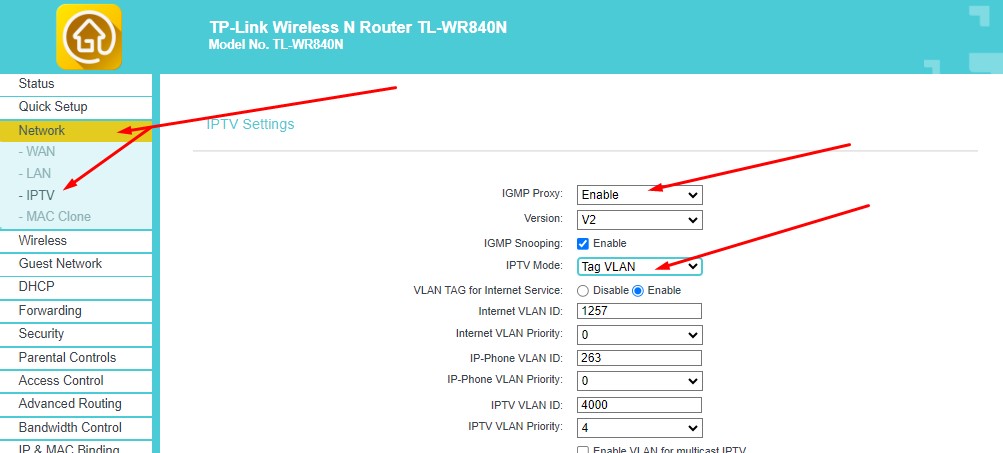
- Перейдіть до введення необхідних даних у секціях "Ідентифікатор VLAN" і "Пріоритет". Важливо поставити галочку біля пункту "Увімкнути VLAN для багатоадресного IPTV". Після того, як ви ввели ці дані, не забудьте натиснути кнопку "Зберегти".
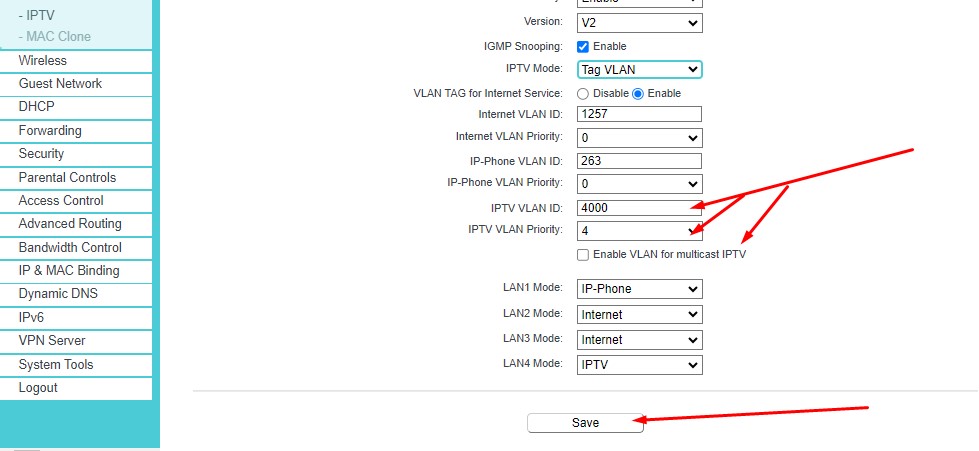
- Якщо потрібен проксі-захист для IPTV та інших бездротових мережевих пристроїв, рекомендується налаштувати проксі в конфігурації DHCP. Для цього перейдіть на вкладку "DHCP" і виберіть "Налаштування DHCP". Тут вже повинні бути введені IP-адреси і шлюз за замовчуванням. Налаштуйте технічні параметри роутера відповідно до вказівок вашого проксі-провайдера. Після цього натисніть "Зберегти", перезавантажте роутер і знову підключіться до інтернету.
Якщо ви не можете отримати доступ до налаштувань роутера або маєте інші проблеми з ним, налаштуйте проксі другим способом.
Увімкнення UDP-to-HTTP проксі через IPTV Player в ОС Windows
Для альтернативного підходу ви можете активувати проксі безпосередньо у вашій операційній системі Windows.
- Увійдіть до панелі керування на вашому комп'ютері. Це можна зробити через меню "Пуск", командний рядок або за допомогою комбінації клавіш "Win + I". Після відкриття знайдіть і натисніть на категорію "Мережа та Інтернет".
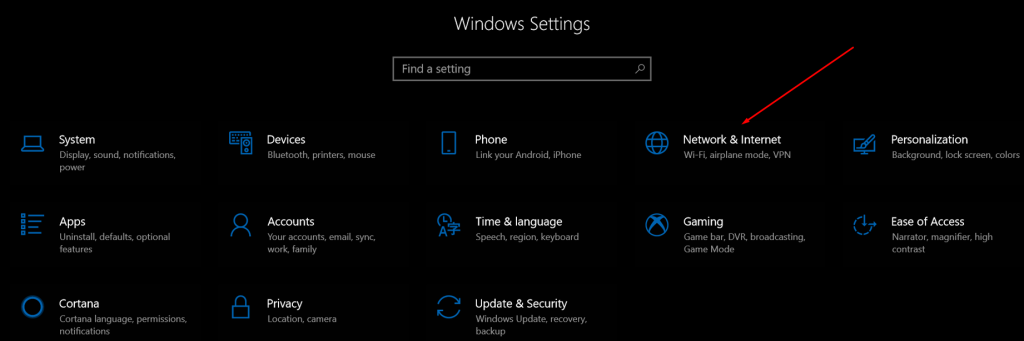
- У новому вікні ви побачите список параметрів конфігурації зліва. Прокрутіть список вниз, щоб знайти розділ "Проксі". Натисніть, щоб відкрити його і почати детальне налаштування. Тут вам потрібно увімкнути параметр "Використовувати проксі-сервер". Потім заповніть поля адреси і порту інформацією, наданою вашим провайдером проксі-сервісу.
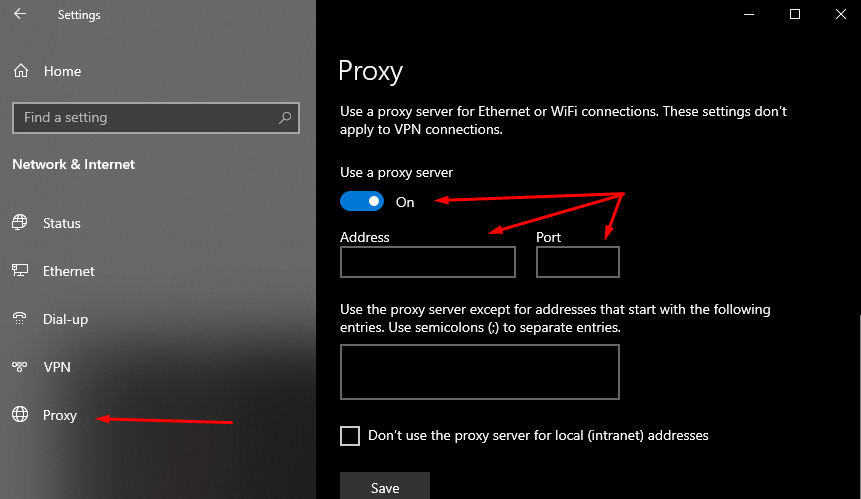
- Для більш індивідуального використання ви можете вказати веб-сайти, для яких налаштування проксі не застосовуватимуться. Після виконання цих налаштувань не забудьте натиснути кнопку "Зберегти", щоб застосувати зміни.
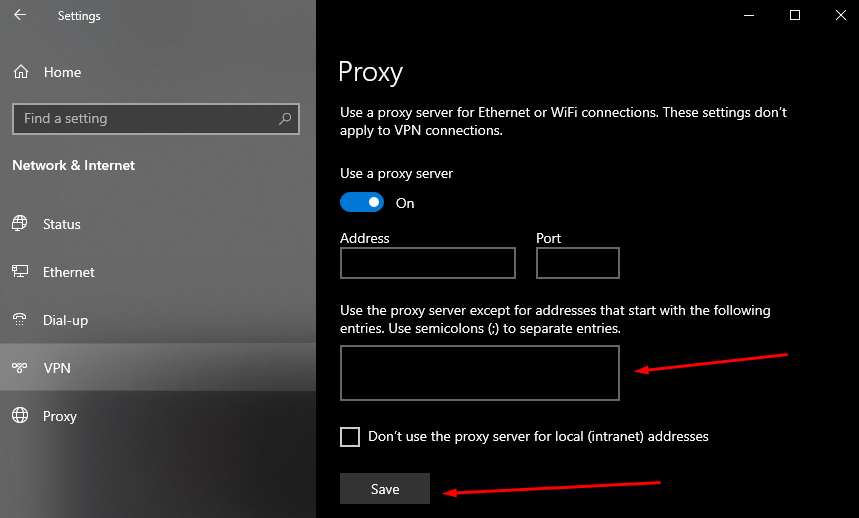
У більшості випадків з'єднання буде працювати без перерв. Якщо проксі не працює, змініть налаштування або зверніться до свого провайдера за роз'ясненнями.
Налаштування UDP-проксі на Android для перегляду IPTV
Налаштування IPTV і налаштування інтернет-з'єднання на Android може відрізнятися залежно від конкретної програми, яку ви використовуєте. Чудовим прикладом є IPTV Pro. Ця програма функціонує і як плеєр, і як налагоджувач, дозволяючи ефективно керувати каналами, додавати плейлисти та налаштовувати індивідуальні проксі для кожного плейлиста. Хоча це платна програма, її багатофункціональність виправдовує інвестиції.
- Почніть з переходу до Google Play. Завантажте обраний вами додаток для перегляду IPTV і запустіть його на своєму пристрої Android.
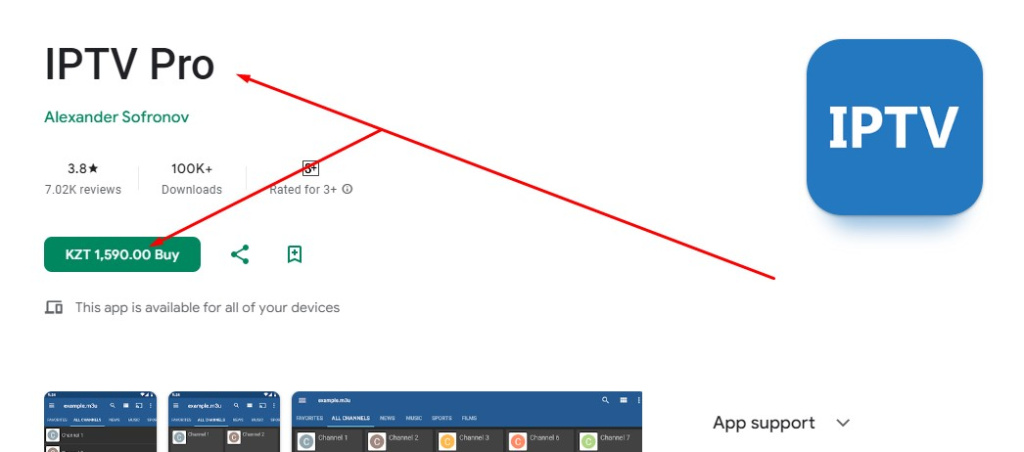
- У додатку, незалежно від того, використовуєте ви планшет чи смартфон, ви знайдете меню налаштувань, представлене іконкою із зображенням шестерні. Натисніть на неї, прокрутіть вниз і активуйте опцію "Перевірити стан Wi-Fi". Ви можете вибрати певний плеєр для трансляції, хоча часто буває достатньо того, що встановлено за замовчуванням. Після цього перейдіть до пункту "Налаштування UDP-проксі".
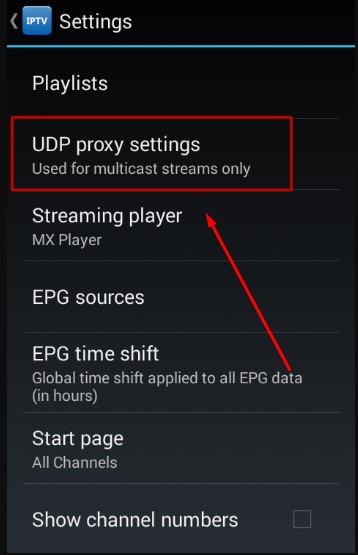
- У наступному вікні увімкніть опцію "Використовувати проксі". Потім вам потрібно буде ввести необхідні дані проксі-сервера, такі як IP-адреса і порт. Дуже важливо, щоб ви вибрали тип з'єднання "UDP-to-HTTP проксі". Після того, як ви додасте дані, підтвердіть і збережіть налаштування, натиснувши "ОК".
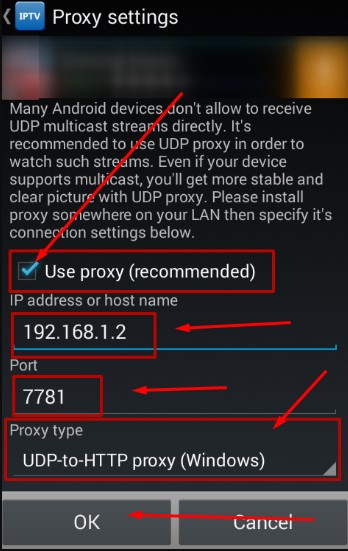
- Після цих технічних налаштувань поверніться до основних налаштувань IPTV і виберіть вкладку "Плейлисти". Якщо ви ще не імпортували плейлист, ви можете вставити посилання на потокову пропозицію вашого провайдера в цьому розділі.
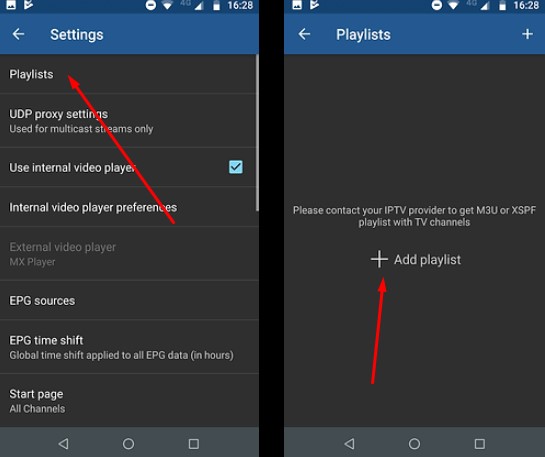
Ця програма для IPTV наведена лише для прикладу, ви також можете обрати іншу. Якщо ваша програма не підтримує налагодження UDP, скористайтеся внутрішніми налаштуваннями смартфона або планшета, а також іншими утилітами для зміни налаштувань проксі.
